您有沒有想過從屏幕上複製一種顏色並將其用於您的項目?無論是設計網站、編輯圖像還是創建演示文稿,您可能都需要找到能吸引您眼球的準確顏色。但是,您如何在不猜測或不通過反複試驗的情況下做到這一點呢?
這就是 Windows 拾色器派上用場的地方。它是 Microsoft 的一款免費實用工具,可讓您從 Windows 10 PC 上的任何應用程序中選擇任何顏色。然後您可以復制不同格式的顏色代碼並根據需要使用它。
目錄
下面我們將向您展示如何在您的 Windows PC 上安裝和使用 Windows 拾色器。

什麼是Windows 拾色器及其用途是什麼?
Windows 拾色器是一種工具,可讓您從屏幕上拾取任何顏色並以不同格式複制其代碼。它對任何使用顏色的人都很有用,例如設計師、開發人員、藝術家或教育工作者。
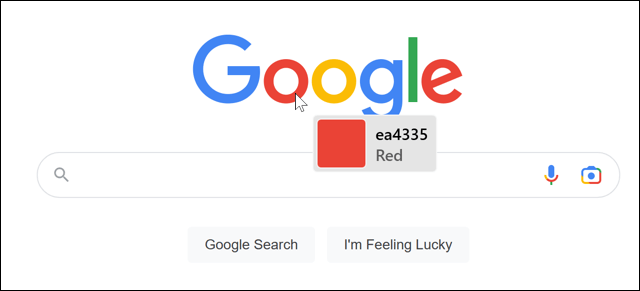
顏色選擇器適用於 Windows PC 上的任何應用程序。您可以使用它來找出徽標、圖像或您正在使用的應用程序中使用了哪些顏色。您還可以使用它為您的項目創建自定義主題、調色板或漸變。
選擇顏色後,您可以復制不同格式的顏色代碼,例如 HEX、RGB、HSL 或 CMYK。接下來,您可以使用滑塊調整顏色值或使用鍵盤輸入值。最後,您可以將選擇的顏色保存到調色板並將它們導出為文本文件。
如何安裝 Windows 拾色器
Windows 拾色器是 PowerToys 套件的一部分,PowerToys 套件是一組適用於 Windows 10 和 Windows 11 用戶的實用工具。您可以從 Microsoft 網站下載 PowerToys 或通過 Microsoft Store 免費。
安裝完成後,從“開始”菜單啟動 PowerToys 應用程序。
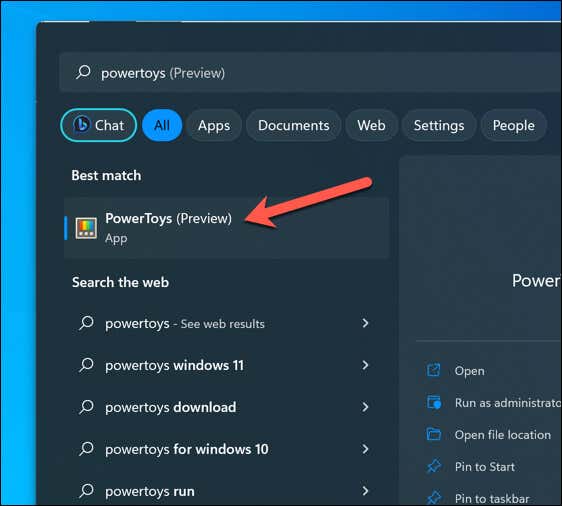
在 PowerToys 設置窗口中,按左側菜單中的拾色器。在右側,確保啟用拾色器滑塊已切換為開。
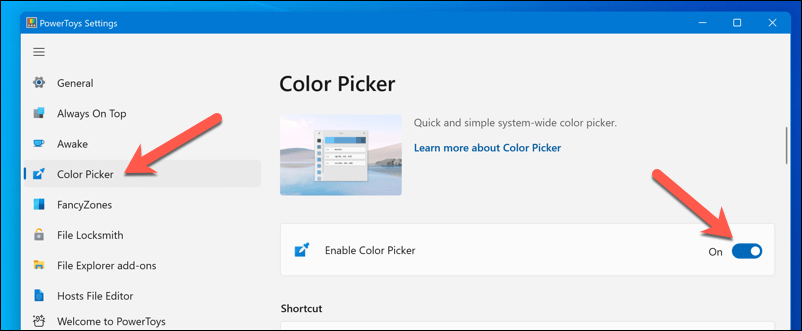
啟用 Windows 拾色器後,您可以立即開始使用它。
如何使用 Windows 顏色選擇器
啟用顏色選擇器後,您可以隨時通過按鍵盤快捷鍵(默認為 Windows 鍵 + Shift + C)使用它在你的鍵盤上。
激活快捷方式後,鼠標光標旁邊會出現一個小彈出框。此框將以正方形及其對應的十六進制 (hex) 代碼的形式顯示您指向的顏色的預覽。
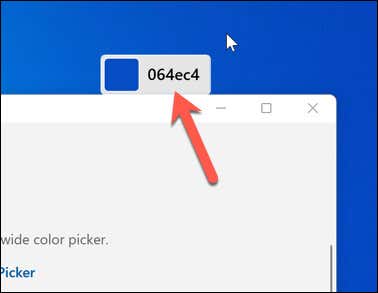
您可以將鼠標光標指向屏幕上的任何項目以查找該位置的顏色。例如,您可以將它指向您打開的圖像或應用程序的用戶界面元素(例如按鈕或邊欄)。
要在屏幕上查看有關顏色的其他信息,只需將鼠標懸停在它上面並按下鼠標左鍵即可。此操作將提示出現一個窗口,為您提供所選顏色的十六進制顏色代碼、RGB(紅色、綠色、藍色)值和 HSL(色調、飽和度、亮度)值。
要將這些值之一作為文本字符串複製到剪貼板,請將鼠標懸停在它上面並選擇“複製”圖標。
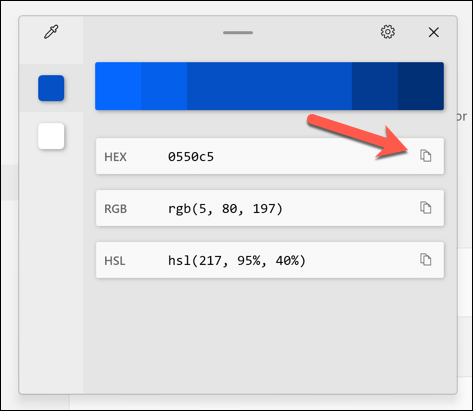
通過單擊窗口頂部大顏色條的中心,可以在顏色選擇器中進一步自定義您選擇的顏色值。此操作會將您帶到一個新菜單,其中包含您可以使用鼠標或手動使用鍵盤調整的值。
完成後,單擊“選擇”。顏色將添加到左側的菜單中,供您稍後使用或導出。
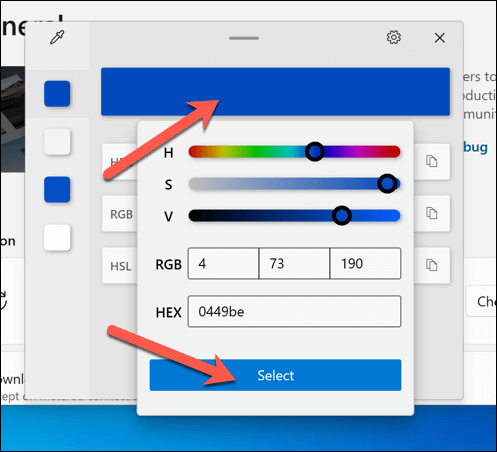
如果您需要從窗口一側的調色板中移除顏色,請右鍵單擊顏色方塊並選擇移除。要將調色板導出為文本文件,請右鍵單擊任何顏色方塊並選擇“導出”。
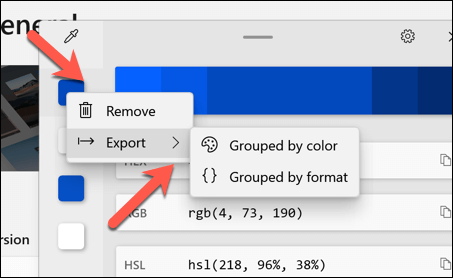
如果選擇導出,可以選擇按顏色分組或按格式分組,具體取決於您希望文件的導出方式。
如何自定義 Windows 拾色器
Windows 拾色器還允許您自定義它的一些設置和功能。例如,您可以更改激活快捷方式的行為、複製顏色的默認格式以及編輯器窗口的外觀。
要自定義 Windows 拾色器,請打開 PowerToys 設置並在邊欄中選擇拾色器。您會看到一個選項列表,您可以根據自己的喜好進行調整。
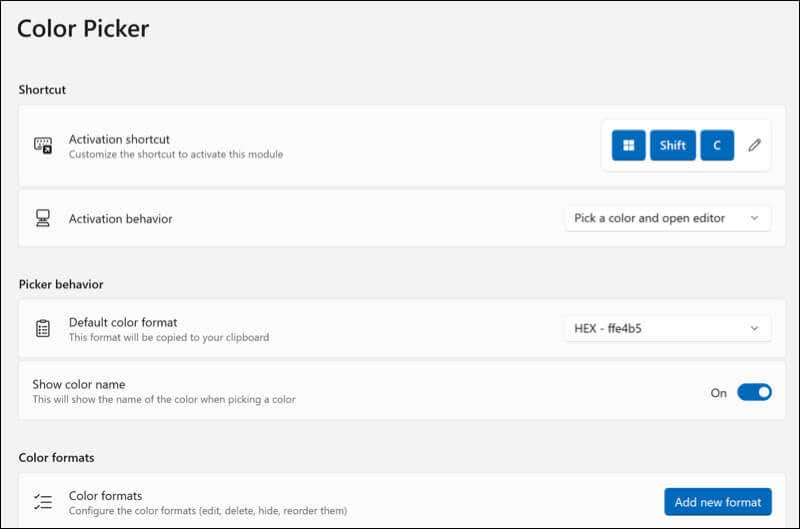
以下是您當前可以自定義的一些設置:
激活鍵盤快捷方式:您可以更改激活顏色選擇器的鍵盤快捷方式。默認情況下,它是 Windows 鍵 + Shift + C,但您可以選擇適合您的任何組合鍵。 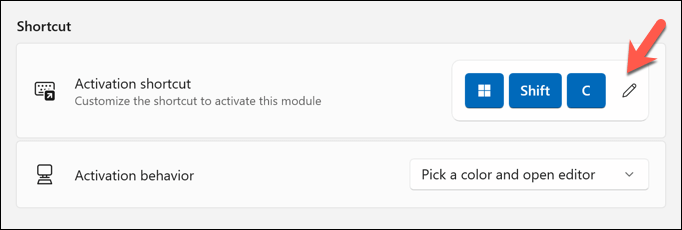 激活快捷方式的行為:您可以選擇按下激活快捷方式時發生的情況。您可以使用編輯器打開顏色選擇器,也可以不使用它。
激活快捷方式的行為:您可以選擇按下激活快捷方式時發生的情況。您可以使用編輯器打開顏色選擇器,也可以不使用它。 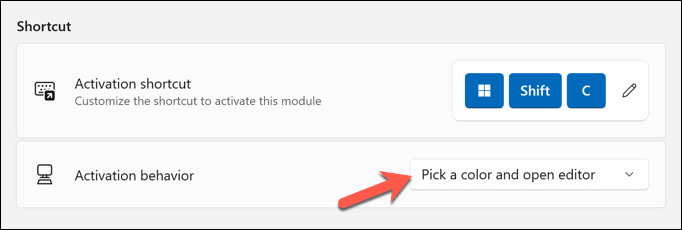 複製顏色的默認格式:您可以選擇默認情況下要復製到剪貼板的顏色代碼格式。您可以從 HEX、RGB、HSL、CMYK 等中進行選擇。
複製顏色的默認格式:您可以選擇默認情況下要復製到剪貼板的顏色代碼格式。您可以從 HEX、RGB、HSL、CMYK 等中進行選擇。 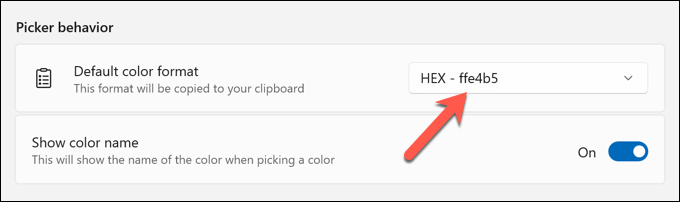 編輯器窗口中可見的顏色格式:您可以選擇編輯器窗口中可見的顏色格式以及它們出現的順序。您還可以更改編輯器窗口的大小和不透明度。
編輯器窗口中可見的顏色格式:您可以選擇編輯器窗口中可見的顏色格式以及它們出現的順序。您還可以更改編輯器窗口的大小和不透明度。 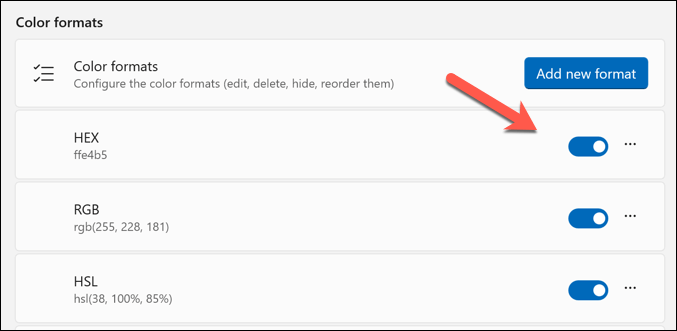
您可以嘗試不同的設置,看看哪種設置最適合您。您所做的任何更改都不是永久性的——您可以重複這些步驟以在之後恢復它們。
使用 Windows 拾色器
如果您是圖形設計師或媒體創作者,使用窗口拾色器是快速識別顏色(及其代表顏色代碼)的好方法以不同的格式並在未來的項目中使用它們。
但是,您可以使用其他工具來幫助您挑選顏色。例如,您可以在 Chrome 中使用顏色選擇器擴展來識別您在 Google Chrome(或 Microsoft Edge)中喜歡的顏色。另外,嘗試反轉圖片中的顏色以找到醒目的顏色,從而在圖像中產生更引人注目的效果。
您是一名想要製作專業文檔的圖形設計師嗎?然後,探索一些免費工具來製作令人驚嘆的信息圖表。
